Résolution de l’erreur ERROR_NESTING_NOT_ALLOWED 215 (0xD7) sous Windows

Lorsque vous utilisez un PC Windows, vous pouvez rencontrer divers problèmes qui entravent votre capacité à exécuter des applications ou à poursuivre vos tâches. Un exemple courant est l’erreur ERROR_NESTING_NOT_ALLOWED 215 (0xD7), qui affiche le message « Impossible d’imbriquer les appels à LoadModule ».
Cette erreur peut provenir de plusieurs facteurs, mais il existe des solutions de dépannage que vous pouvez suivre pour la résoudre. Ci-dessous, nous allons explorer quelques solutions efficaces.
Solutions pour ERROR_NESTING_NOT_ALLOWED 215 (0xD7) sur les PC Windows
Voici plusieurs méthodes pour atténuer l’erreur d’imbrication non autorisée dans Windows. Essayez chaque solution séquentiellement pour déterminer celle qui vous convient le mieux.
Exécutez l’application en mode de compatibilité
Localisez le programme problématique en cliquant avec le bouton droit sur son icône et en sélectionnant Propriétés. Accédez à l’onglet Compatibilité. Sous Mode de compatibilité, cochez l’option Exécuter ce programme en mode de compatibilité pour. Choisissez une version appropriée de Windows, cliquez sur Appliquer, puis sur OK et redémarrez votre ordinateur.
Mettre à jour l’application
Bien que Microsoft gère généralement les mises à jour automatiquement pour les logiciels, vous souhaiterez peut-être rechercher et installer manuellement les mises à jour disponibles. Ouvrez le Microsoft Store, recherchez l’application en question et sélectionnez Obtenir les mises à jour pour les installer si elles sont présentes.
Effectuer une analyse SFC sur votre PC
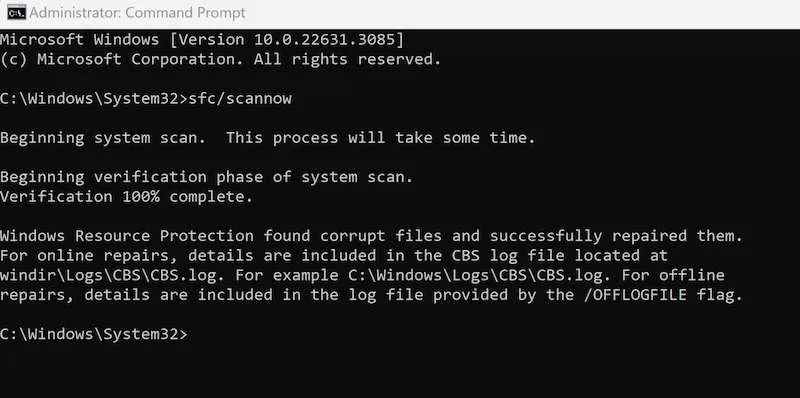
Ouvrez l’invite de commande avec des privilèges d’administrateur, puis saisissez la commande : sfc /scannow. Attendez que l’analyse se termine et vérifiez si le problème est résolu.
Réinstaller l’application
Si les problèmes persistent, il peut être nécessaire de désinstaller et de réinstaller l’application. Accédez au Panneau de configuration, accédez à Programmes, puis à Programmes et fonctionnalités. Sélectionnez l’application et cliquez sur Désinstaller. Après la désinstallation, redémarrez votre ordinateur, puis réinstallez l’application.
Effectuer une restauration du système
Pour restaurer votre système, accédez au Panneau de configuration et cliquez sur Système et sécurité. Sélectionnez Récupération, puis cliquez sur Ouvrir la restauration du système. Suivez les instructions pour choisir un point de restauration pour votre application, puis continuez en cliquant sur Suivant et Terminer.
Contactez le support Microsoft
Si aucune de ces méthodes ne fonctionne, pensez à contacter le support Microsoft pour obtenir de l’aide. Visitez https://support.microsoft.com/en-us/contactus .
Conclusion
Les erreurs sous Windows sont courantes, mais il existe toujours des solutions potentielles. Nous espérons que l’une de ces solutions vous aidera à résoudre le problème !



Laisser un commentaire